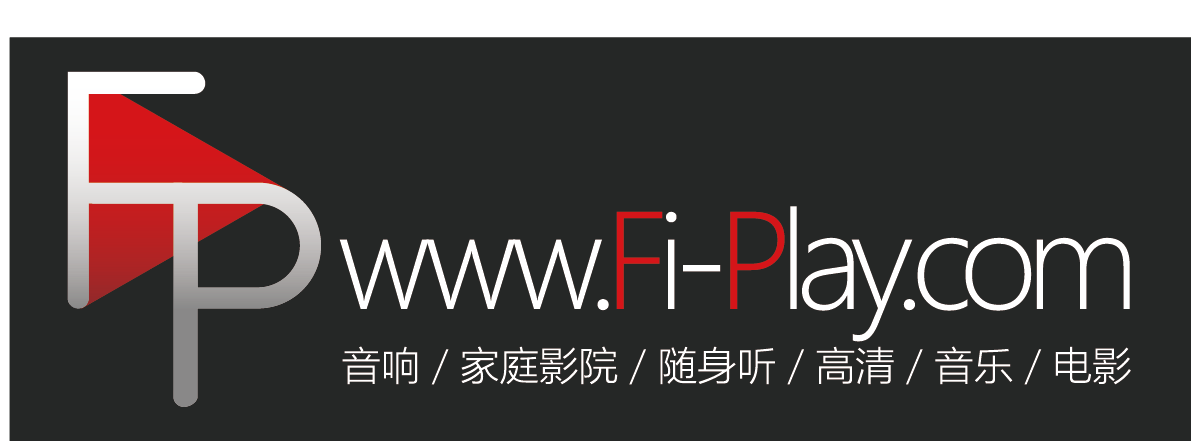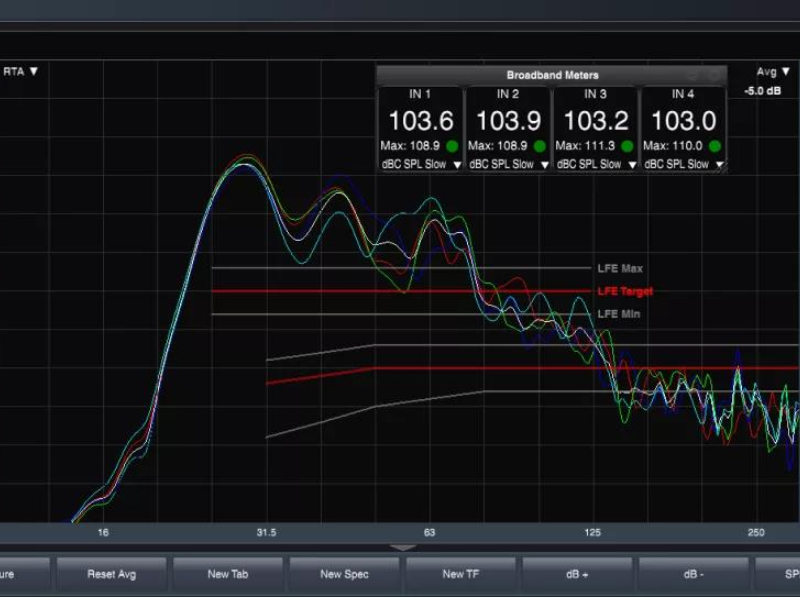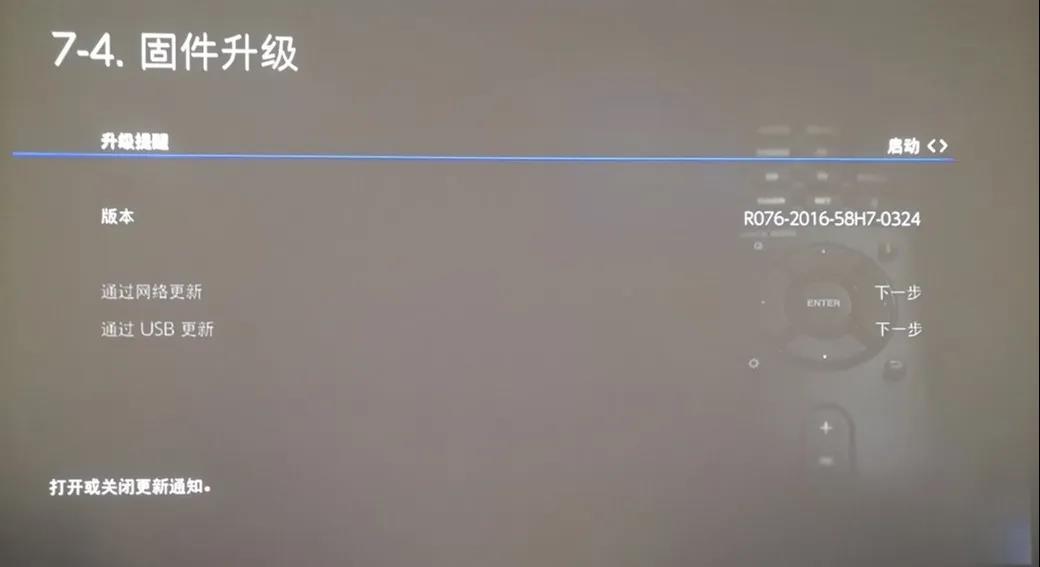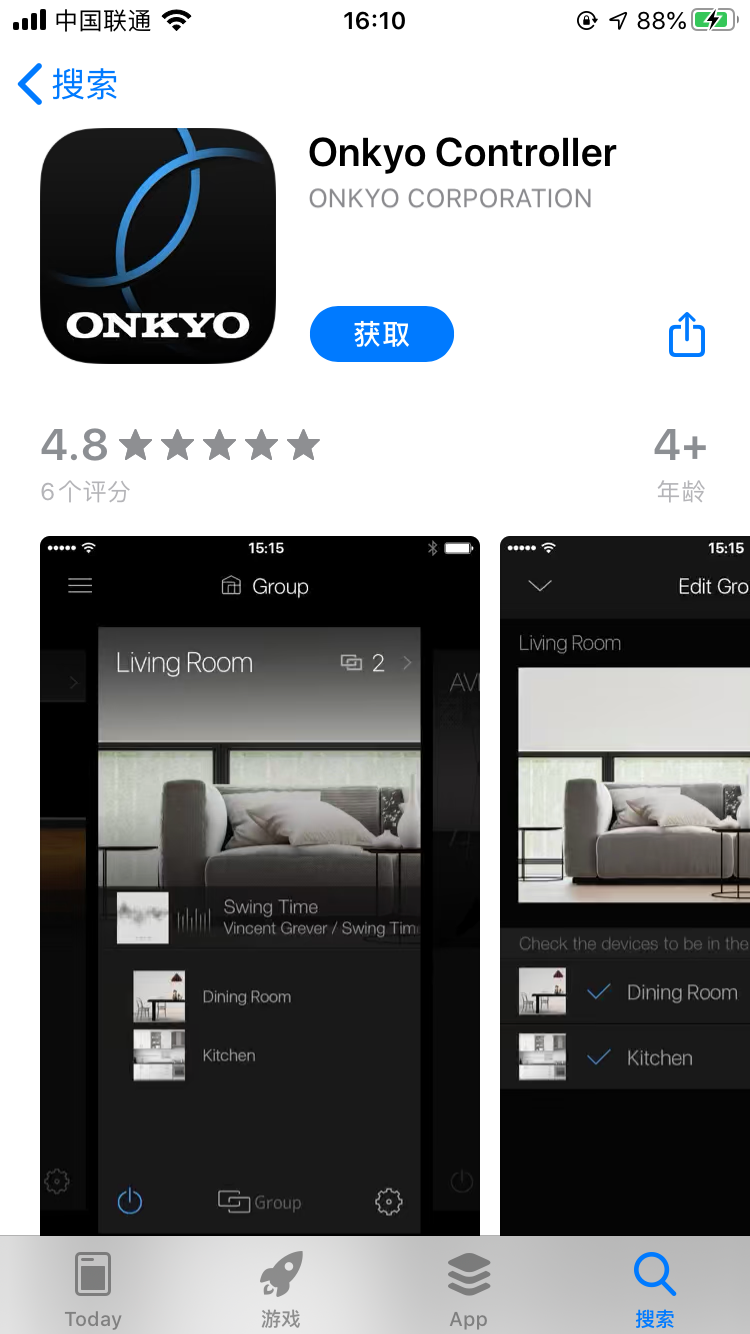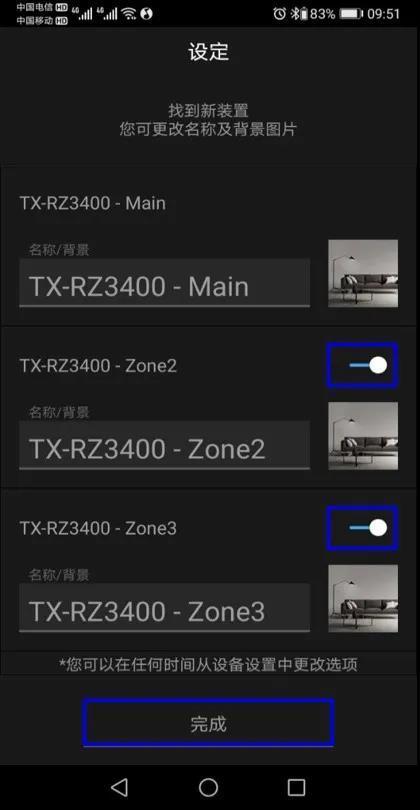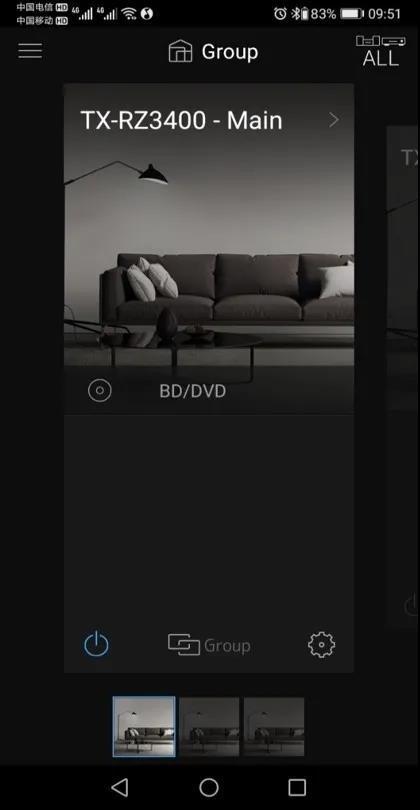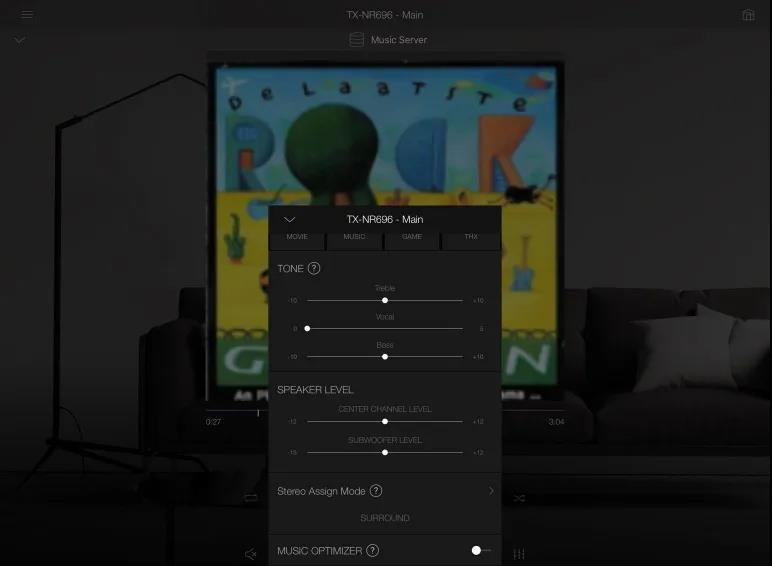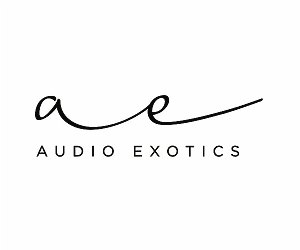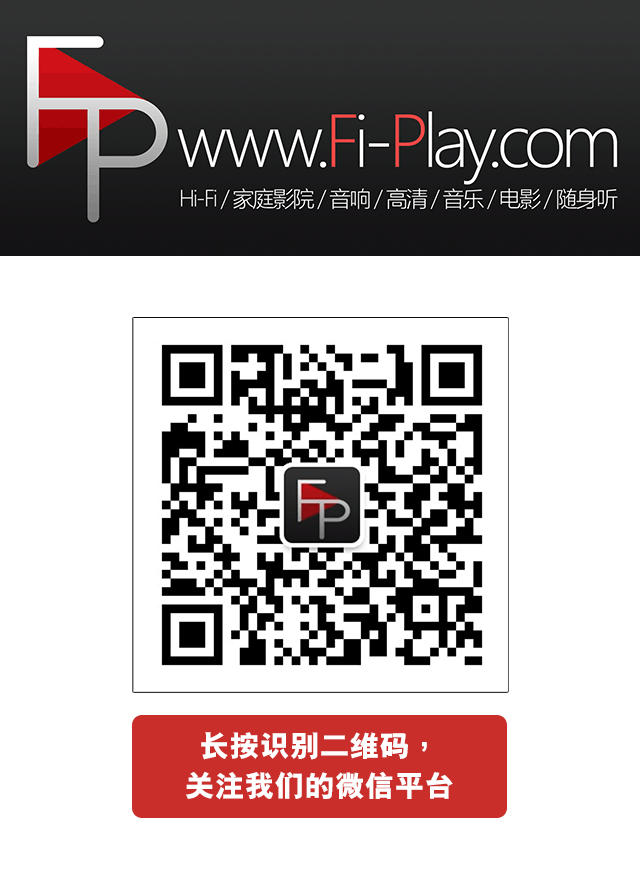Onkyo Controller是一款Onkyo官方推出的遥控软件,用户通过Android或iOS移动设备能轻松操控支持网络的Onkyo产品。同时它直观友好的用户操作界面,可让用户尽享丰富音频内容带来的娱乐体验。
该应用程序不但支持通常的遥控功能(播放/停止,音量控制等),还支持多房间特性,允许在单个房间或多房间播放不同的音乐。
功放设置
AV Receiver
Step. 1 – 注意事项
将「固件升级」-「升级提醒」的“启动”改为“禁止”,避免因使用网络而造成设置、使用功放的中途自动网络固件升级(PS:如网络不稳定,容易升级失败)
Step. 2 – 连接网络
进入功放「设定」菜单,选择「网络」选项
Step. 3 – 连接网络
将「Wi-Fi」调为“开”;将「Wi-Fi Setup」调为“Start”;点击「SSID」,选择可使用的Wi-Fi连网
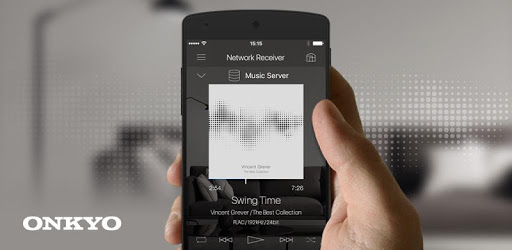
手机设置
Handphone
Step. 1 – 下载App
①至Onkyo官网https://dwz.cn/nNjKCh9i下载
(点击文末「阅读原文」可跳转)
②iOS设备可直接至苹果App Store
下载Onkyo Controller App
Step. 2 – Wi-Fi连接

① 移动设备与功放
连接同一Wi-Fi网络
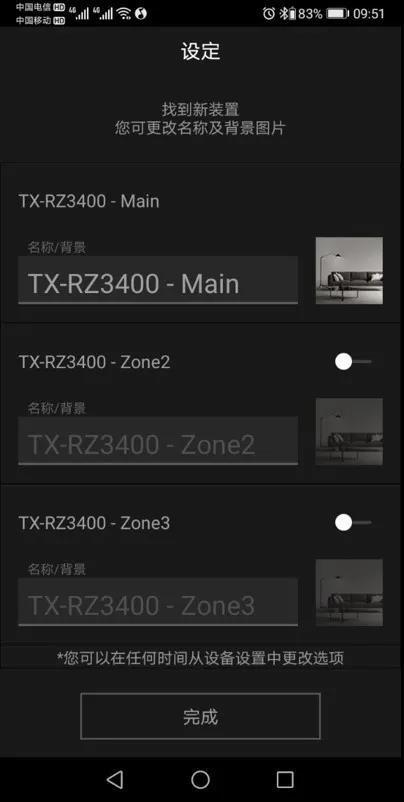
② 打开App
Onkyo Controller
Step. 3 – 初始界面
如果无需启用2/3区功能,则直接点击“完成”即可;若需启用2/3区功能,需先打开对应按键,再点击“完成”

蓝框中的红黑接口分别连接至ZONE 2 / 3的喇叭(最下方一排的红白接口的ZONE 2 / 3可连接后级或迷你机、回音壁等设备)
Step. 4 – App主界面
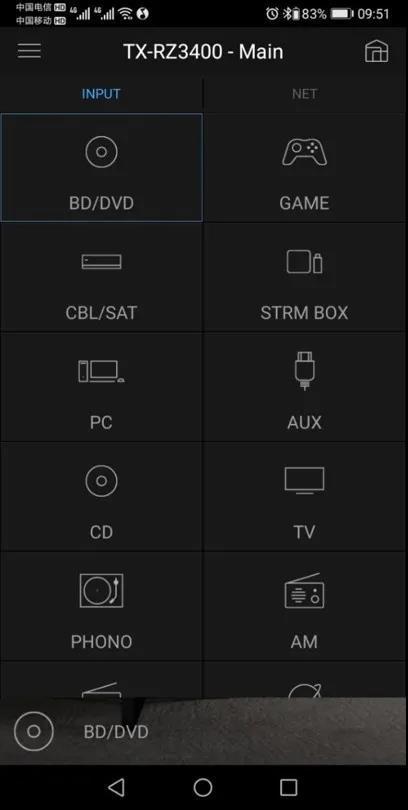
①(INPUT选项卡)
HDMI对应的通道界面
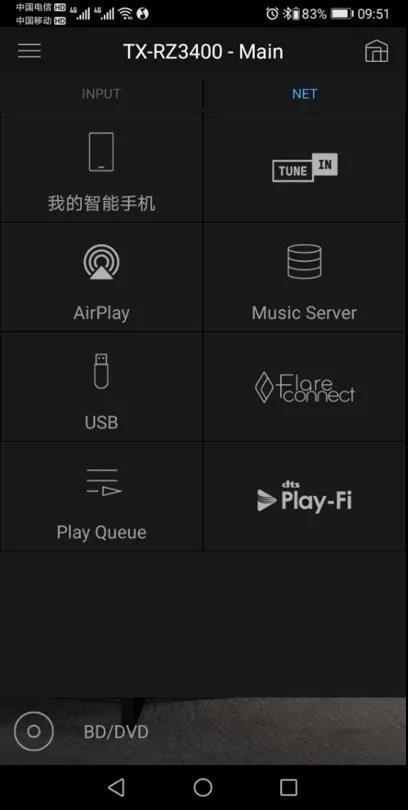
②(NET选项卡)
手机无线传输界面
Step. 5 – 多区使用
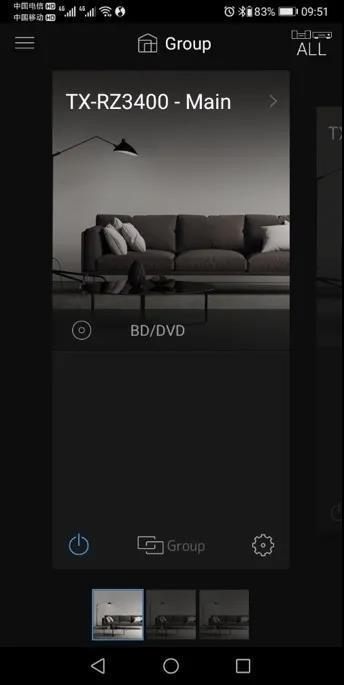
主区
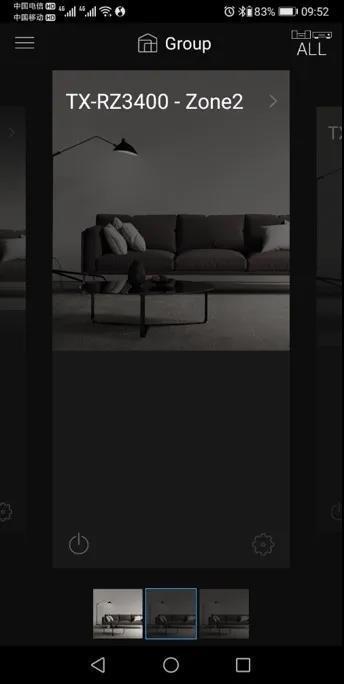
2区
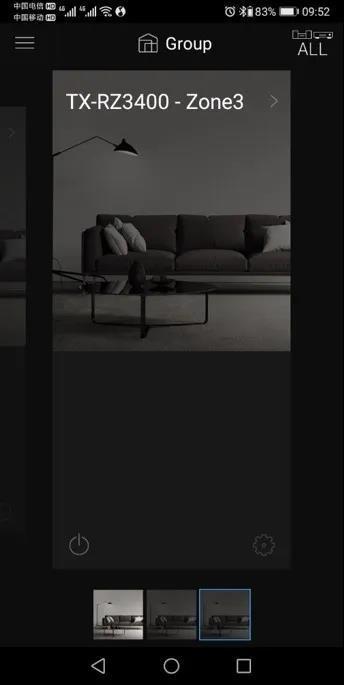
3区
点击下面一排正方形小窗口进行切换即可操作2/3区
Step. 6 – 多区通道操作
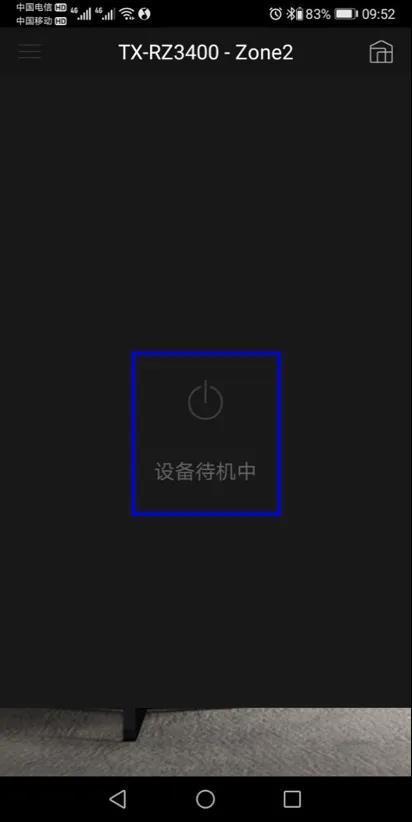
① 点击“设备待机中”
即可显示右侧页面
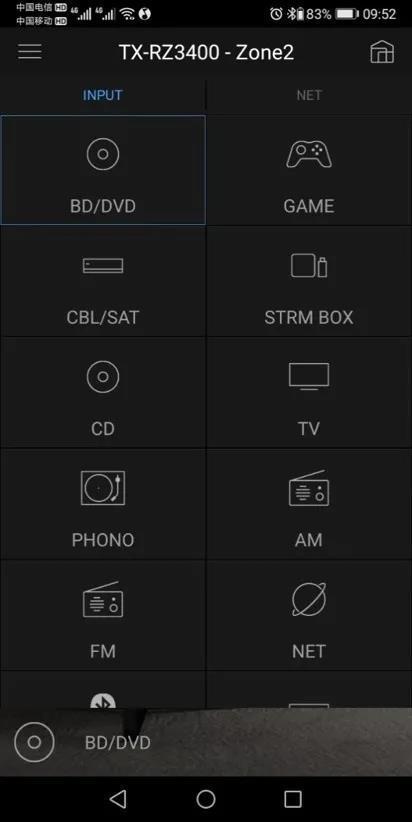
② 其余操作与
主区操作相同
其他设置
Others
No. 1 – 设置菜单
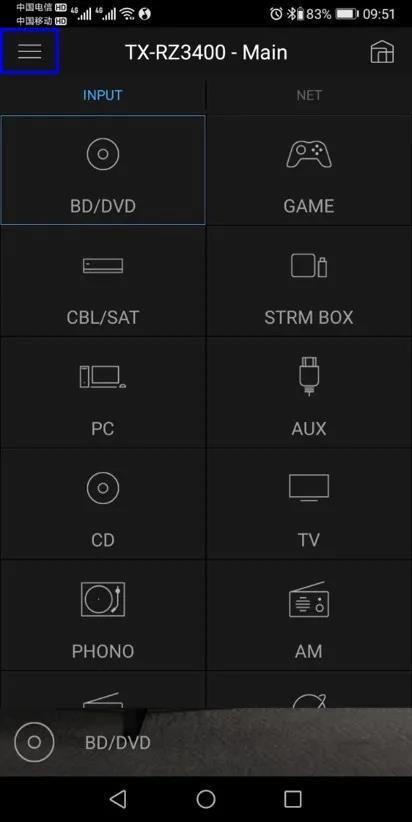
① 点击主区界面左上角控件
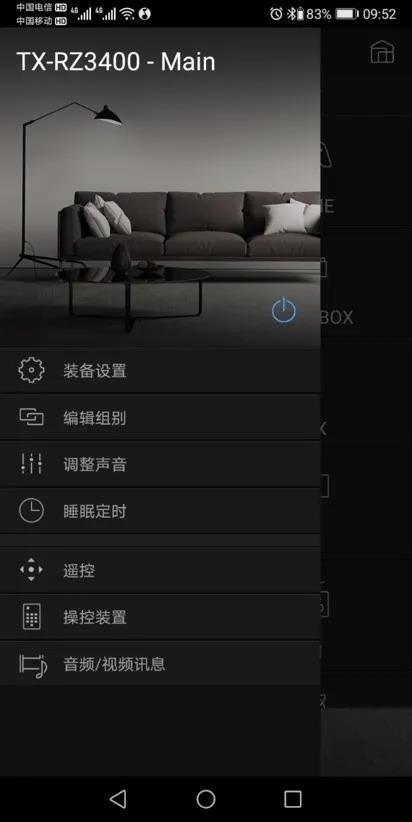
② 可在弹出菜单进行设置
No. 2 – 装备设置
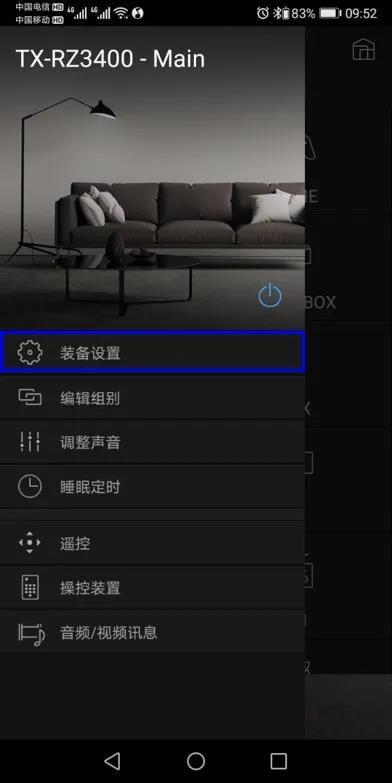
① 点击主区界面设置菜单的
“装备设置”即可进行设置
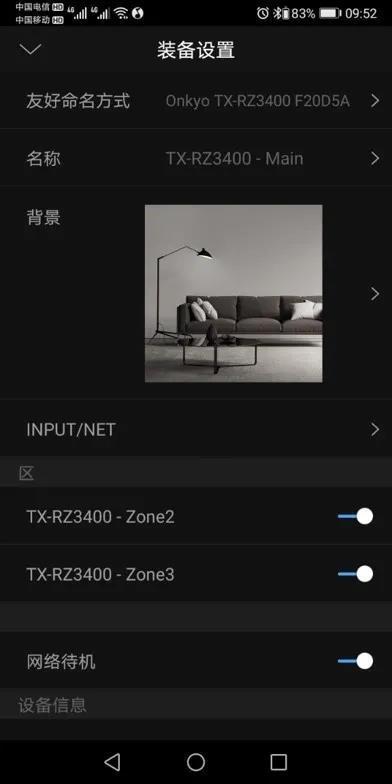
② 如未在首页开启2/3区,可在此页面操作;同时可开启或关闭网络待机
No. 3 – 声音设置
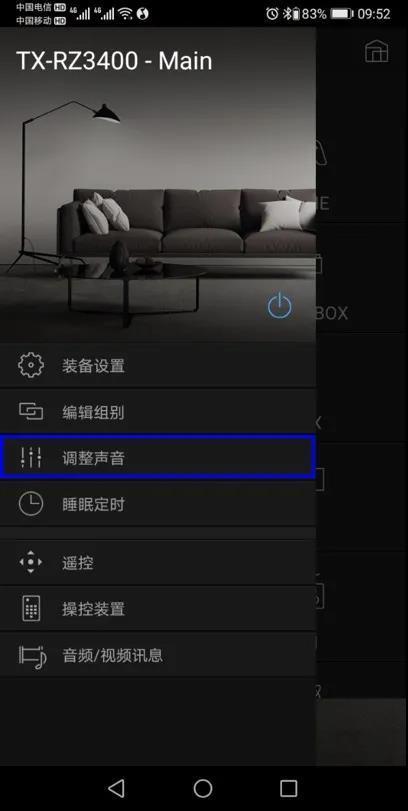
① 点击主区界面设置菜单的
“调整声音”
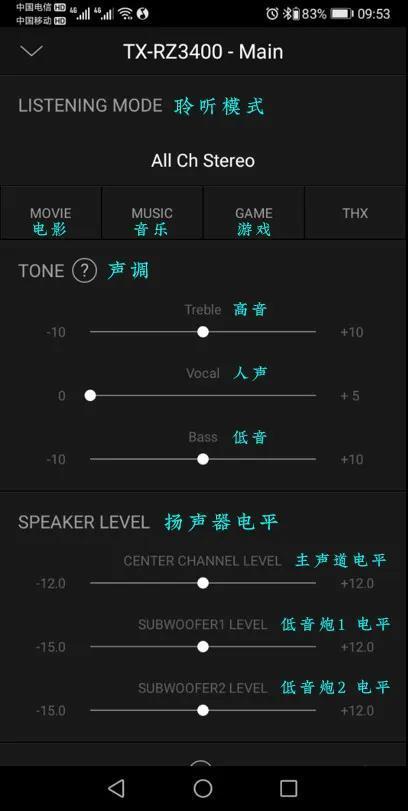
② 在该界面设置聆听模式、
声调及扬声器电平
No. 4 – 遥控
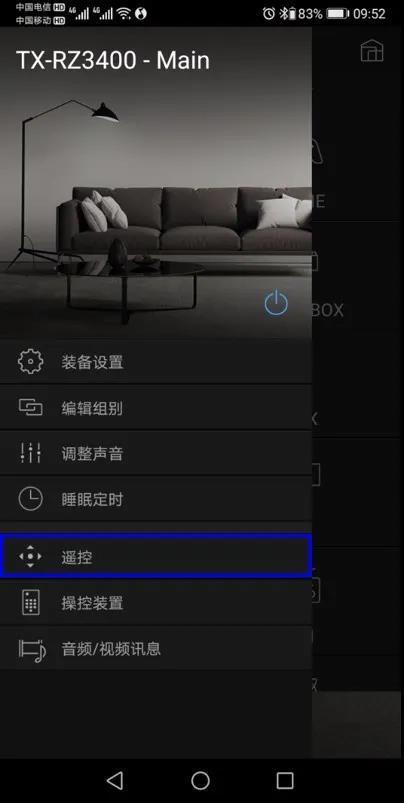
① 点击主区界面
设置菜单的“遥控”
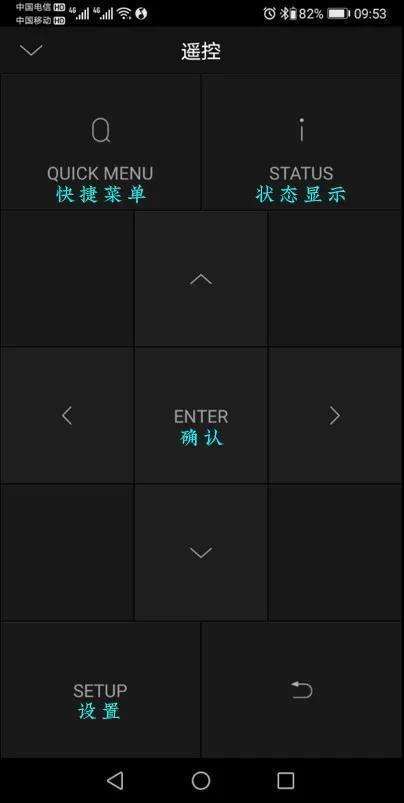
② 可在该界面用方向、确认、返回键遥控功放,并调出快捷、设置菜单等
无需遥控器,移动设备在手
即可随时享受全屋音乐